- 1vivo xplay6的电池容量是多大_手机技巧
- 2OPPO N1手机背部触控技巧使用办法图文介绍
- 3公主连结7图通关设置打法攻略_公主连结7图怎样过
- 4华为nove青春版与荣耀6x哪个好用些?华为nove青春版...
- 5华为荣耀8青春版与360手机N5哪个好用些?比较评测_手机...
- 6小米3拍照设置技巧教你用小米手机3拍出高质量的好照片
- 7三星w21手机什么时候上市?三星w21手机上市介绍
- 8小米6与vivo X9哪一个值得买?小米6与vivoX9外...
- 9《杀手5:赦免》超圆满剧情流程攻略第八关:鸟人的礼物
- 10OPPO N3的分辨率是多少_手机技巧
- 11华为荣耀note8通话声音很小如何调大?_手机技巧
- 12《我还活着》PC正式版--设置要求
2019年9月20日,苹果发布了 iOS 13 正式版系统。新系统自然是带来了一系列新功能,就连重新排列桌面图标,以及删除应用的方式也改变了。
iPhone11删除/卸载软件的两种方法
方法一
在 iOS 13 以前的版本中,想要重新排列桌面图标,或是删除应用软件,长按图标就可以了。但是在 iOS 13 中长按图标后,你会看到新的菜单显示。想重新排列图标,或是删除应用,请点击「重新排列App」就可以了。
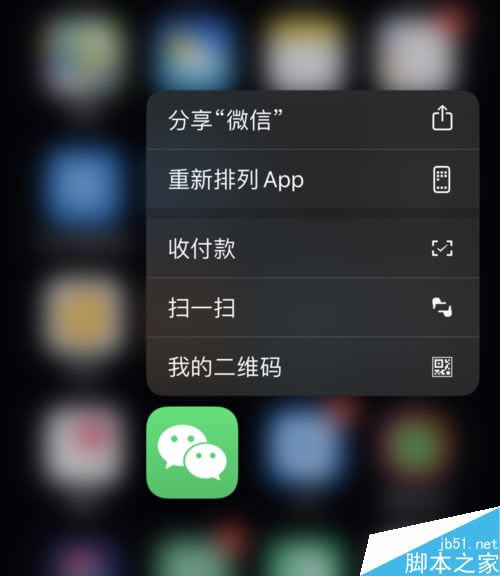
然后就会看到熟悉界面了,屏幕上的图标开始抖动起来,并在中上角显示 x 按钮。接下来你就可以拖拽图标重新排列,也或是删除应用了。
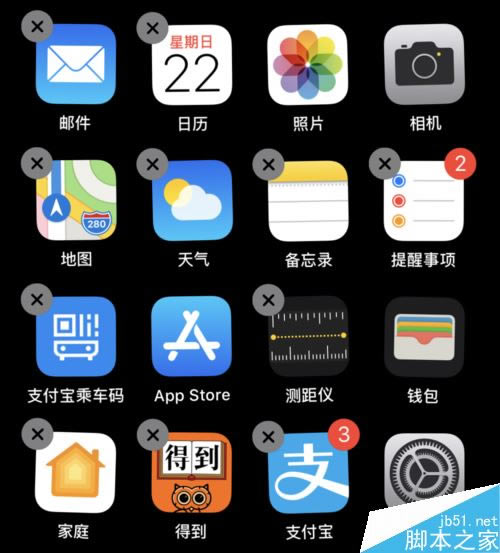
另外,你也可以通过长按图标,然后再拖拽应用图标,也能实现上面的功能。
方法二
第一步,我们找到我们手机设置,然后点开手机设置
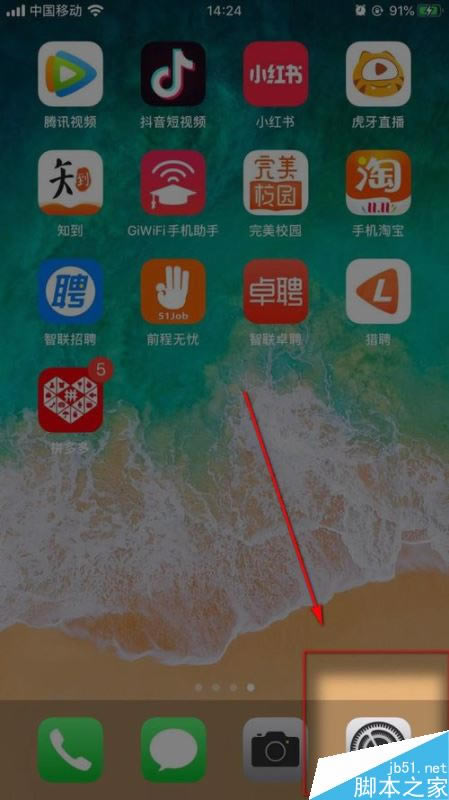
第二步,我们找到我们的手机【通用】然后点击通用
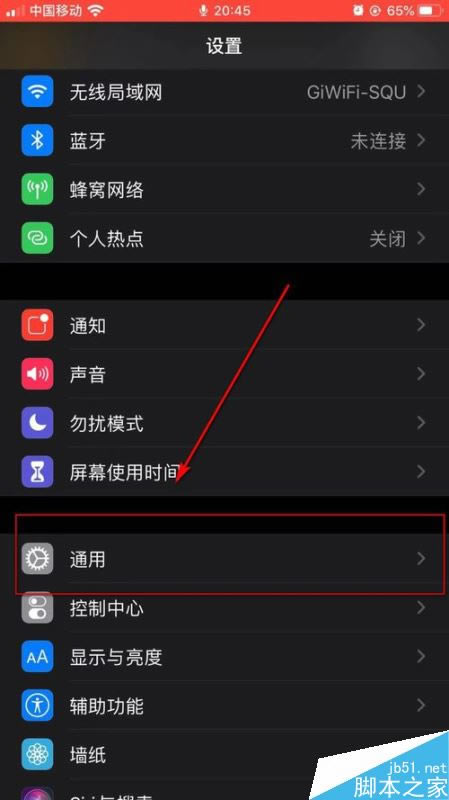
第三步,我们找到我们的iphone储存空间,然后点开
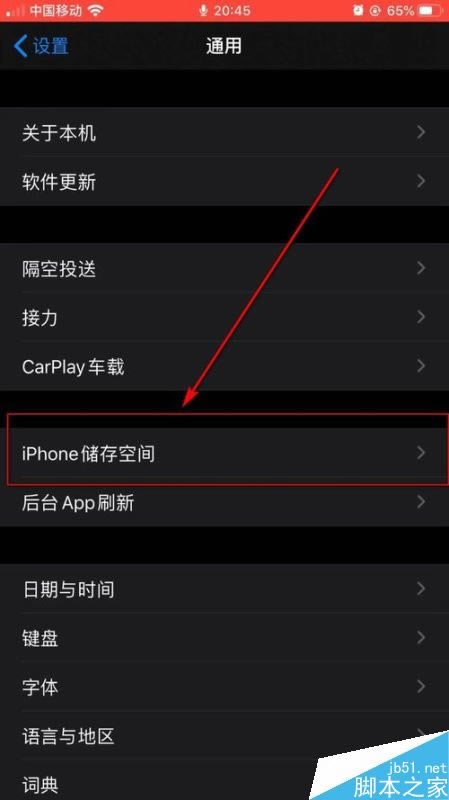
第四步,我们找到我们要删除的APP,点击
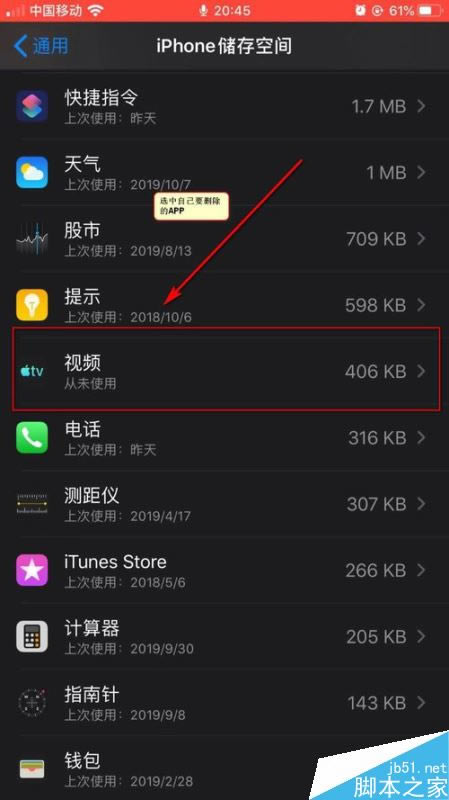
第五步,我们点击【删除APP】
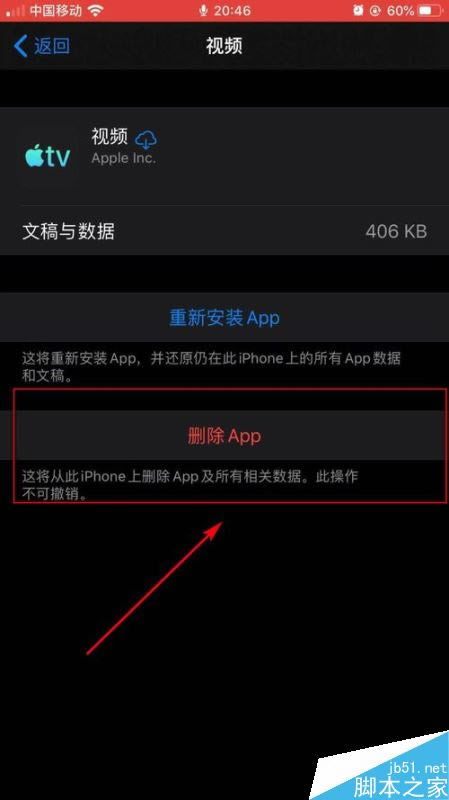
第六步,确定【删除APP】这样就操作成功了
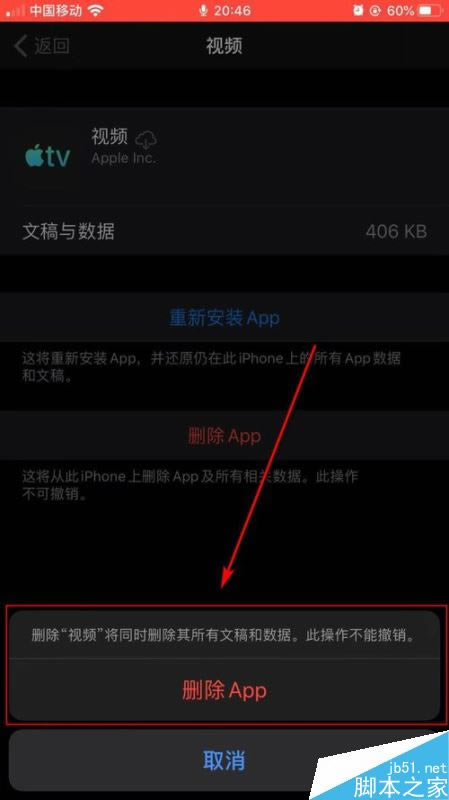
总结,我们首先找到到我们的手机设置,然后点开之后找到我们的通用,点开通用之后我们点开iphone11储存空间,接着找到我们要删除的APP,接着点击删除就可以了。特别简单方便,希望你能学会。
推荐阅读:
iPhone11如何关闭后台?iPhone11关闭后台软件方法
iPhone 11如何截屏?苹果iPhone 11两种截图方法
iPhone 11怎么设置电量百分比?iPhone 11电量百分比设置方法
以上就是本篇文章的全部内容了,希望对各位有所帮助。如果大家还有其他方面的问题,可以留言交流,请持续关注本站!
推荐资讯 总人气榜
最新教程 本月人气
- 1华为mate9与荣耀v8哪一个好 华为mate9与荣耀V8...
- 2荣耀9与华为mate9哪一个好?华为荣耀9与mate9所有...
- 3魅族pro7与华为Mate9哪一个好?华为Mate9与魅族...
- 4华为P9 plus与华为Mate9保时捷版买哪一个好?华为...
- 5华为Mate9Pro怎样 华为Mate9Pro参数设置介绍
- 6华为mate9怎样恢复出厂设置?华为mate9恢复出厂设置...
- 7华为Mate9怎样连接电脑?华为Mate9与电脑连接步骤介...
- 8华为Mate9 Pro手机怎样装卡/插卡 华为Mate9 ...
- 9华为Mate9 Pro外观怎样?华为Mate9 Pro真机...
- 10华为Mate9保时捷版与iPhone7哪一个值得买?苹果7...
- 11华为mate9怎样判断是否安装了两个卡?
- 12酷派改变者S1与华为Mate9 Pro哪一个好?酷派改变者...
- 1iPhone11/iPhone11 Pro/Pro Max...
- 2iphone11怎样设置电量百分比?iphone11电量百...
- 3苹果 iphone12/mini/Pro/Pro Max ...
- 4难以置信!外媒爆料iPhone6价格比iPhone5s还低
- 5iphone6 plus无法启动怎么解决?
- 6iPhone7新机未拆封就启用激活锁怎样办?苹果iPhon...
- 7中国移动iphone7合约机价格多少?苹果iphone7移...
- 8iphone11/Pro/Pro Max内存电池多少 苹果...
- 9iPhone11/Pro/Pro Max与华为Mate30...
- 10iphone13与iphone12promax有啥区别?1...
- 11iPhone13信号断断续续怎样办?iPhone13信号差...
- 12iPhone11发热怎样处理 iPhone11发热位置在啥...
相关文章

